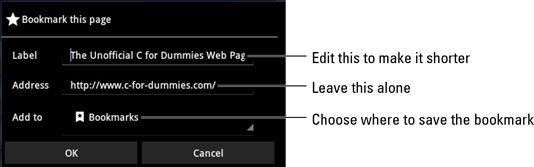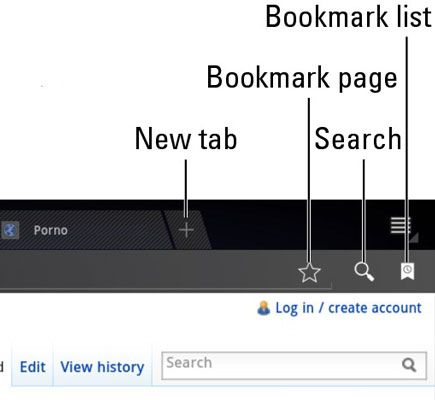Comment signet des pages web sur le navigateur de l'onglet Galaxy
Navigation sur le Web app de votre Galaxy Tab est nommé navigateur. Vous pouvez trouver son icône sur l'écran d'accueil principal ou, comme toutes les autres applications sur l'onglet, il est sur le menu Applications. La façon de Cinchy pour marquer une page est de toucher le (étoile) icône Favoris à l'extrémité droite de la barre d'adresses. Tapez sur cette icône, et vous voyez le signet Cette fenêtre de la page.
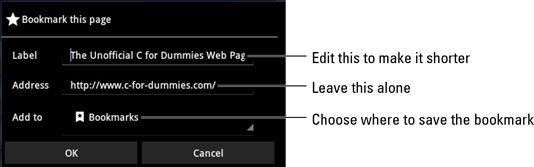
Vous voudrez peut-être modifier le libellé à quelque chose de plus court, surtout si le titre de la page Web est longue. Des noms plus courts regardent mieux sur la fenêtre Signets. Appuyez sur le bouton OK et vous avez ajouté le signet.
Après le signet est défini, il apparaît dans la liste des signets. Pour voir la liste, appuyez sur le bouton Signets la fenêtre principale de l'application du navigateur.
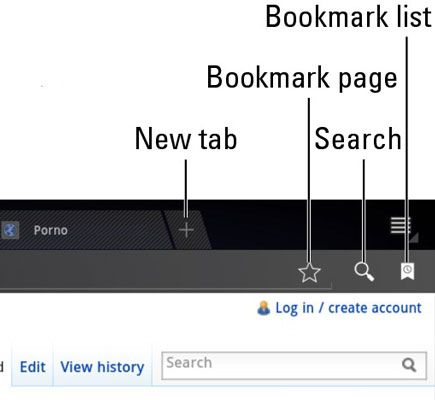
Vous voyez une liste de pages Web miniatures avec leurs étiquettes ou des titres sous. Glissez la liste vers le bas pour voir plus de signets et des vignettes.
Touchez un signet pour visiter cette page.
Vous pouvez ajouter un signet à l'écran d'accueil en touchant le menu Ajouter à la Bookmark Cette fenêtre de la page. Choisissez l'écran d'accueil dans le menu.
Supprimer un signet en appuyant longtemps sur son entrée dans la liste des signets. Choisissez la commande Supprimer le signet. Appuyez sur le bouton OK pour valider. Le signet est parti.
Sites signet peuvent également être placés sur l'écran d'accueil: Appuyez longuement sur la vignette de signets et choisissez la commande Ajouter raccourci à accueil.
L'application MyBookmarks, disponible sur l'Android Market, peut importer vos signets Internet Explorer, Firefox et Chrome de votre ordinateur Windows dans le Galaxy Tab.
A propos Auteur
 Comment insérer un signet d'une page Web sur votre tablette Android
Comment insérer un signet d'une page Web sur votre tablette Android Besoin de se rappeler d'un site web préféré? Pour l'amour du ciel, ne pas rabattre le coin de votre tablette Android! Au lieu de cela, il suffit de créer un signet pour ce site. Il est Cinchy: Touchez l'icône Favorite près de la zone Adresse.…
 Comment naviguer sur le Web sur votre Droid X
Comment naviguer sur le Web sur votre Droid X Lorsque vous souhaitez accéder à l'Internet sur votre Droid X, démarrer l'application de navigateur. Navigateur app Le Droid est un peu comme un navigateur Web de l'ordinateur standard, mais avec quelques différences importantes. Regardez pour…
 Comment insérer un signet une carte sur votre iphone
Comment insérer un signet une carte sur votre iphone Vous pouvez marquer vos cartes sur l'iPhone. Dans l'application Maps, signets fonctionnent comme ils le font dans Safari. Lorsque vous avez un emplacement que vous souhaitez enregistrer comme marque-page de sorte que vous pouvez réutiliser plus…
 Comment signet des pages Web dans Safari sur votre iPhone
Comment signet des pages Web dans Safari sur votre iPhone Il est simple de marquer une page web directement sur l'iPhone. Vous savez déjà comment utile signets sont et comment vous pouvez synchroniser les signets des navigateurs sur votre ordinateur.1Assurez-vous que la page que vous souhaitez ajouter un…
 Comment signet de sites web sur votre iphone
Comment signet de sites web sur votre iphone Les signets sont enregistrés sites Web que vous visitez fréquemment qui sont ajoutés à une liste de sorte que vous pouvez revenir à eux rapidement. Vous pouvez marquer une page Web sur votre iPhone comme vous le feriez sur votre ordinateur à…
 Comment utiliser des signets Internet et les onglets sur la tablette Nexus 7
Comment utiliser des signets Internet et les onglets sur la tablette Nexus 7 La tablette Nexus 7 inclut des fonctionnalités qui vous permettent de sauvegarder des pages Web et d'afficher plusieurs pages Web en même temps, tout comme les navigateurs d'ordinateurs de bureau.Comment utiliser les signets sur la tablette Nexus…
 Comment marquer vos sites favoris dans le navigateur web de la tablette de coin
Comment marquer vos sites favoris dans le navigateur web de la tablette de coin Sur le navigateur Web NOOK Tablet, comme sur n'importe quel navigateur, vous pouvez marquer vos sites préférés de sorte que vous pouvez facilement revenir à eux. Lorsque vous avez besoin de ne plus référencer cette page, vous pouvez supprimer…
 Comment mettre des raccourcis sur l'écran d'accueil de Samsung Galaxy Tab
Comment mettre des raccourcis sur l'écran d'accueil de Samsung Galaxy Tab UN raccourci est un gadget vous pouvez placer sur l'écran d'accueil Galaxy Tab qui est ni une application, ni un widget. Au lieu de cela, un raccourci est un moyen pratique d'obtenir à une fonction ou une friandise d'information stockée dans le…
 Comment utiliser les signets sur le téléphone amazon incendie
Comment utiliser les signets sur le téléphone amazon incendie Signets sont les miettes de pain électroniques que vous pouvez déposer en vous promenant sur le Web sur votre téléphone au feu. Besoin de revisiter un site web? Il suffit de regarder son signet. Ce conseil suppose, bien sûr, que vous la peine…
 Comment utiliser des signets Web sur un téléphone android
Comment utiliser des signets Web sur un téléphone android Signets sont les miettes de pain électroniques que vous pouvez déposer en vous promenant sur le Web sur votre Android. Besoin de revisiter un site web? Il suffit de regarder son signet. Ce conseil suppose, bien sûr, que vous la peine de créer un…
 Pour les aînés: ajouter des signets pour ipad de Google Maps
Pour les aînés: ajouter des signets pour ipad de Google Maps Dans Google Maps sur iPad 2, un signet offre un moyen de sauver une destination permanente. Les signets vous permettent de trouver rapidement vos endroits préférés, encore et encore.Pour ajouter un signet à un emplacement, vous devez d'abord…
 Pour les aînés: pages Web préférées de signets dans Safari iPad 2
Pour les aînés: pages Web préférées de signets dans Safari iPad 2 Utilisez Safari, vous pouvez naviguer sur Internet sur votre iPad 2. Si vous trouvez une nouvelle page web préféré, signets dans Safari de sorte que vous pouvez facilement revenir sur la page si nécessaire.1Avec un site que vous souhaitez…
 Pages web favori sur votre Nook Color ereader
Pages web favori sur votre Nook Color ereader Vous pouvez définir des signets pour vos pages web préférées sur votre Nook Color. Pour ajouter la page actuelle en utilisant le bouton Favoris (ou favoris) dans le navigateur, appuyez sur l'icône étoile au sommet du navigateur. Tous les…
 Comment ajouter des signets sur votre Samsung Galaxy S 4
Comment ajouter des signets sur votre Samsung Galaxy S 4 Comme pratique car il est à taper des URL ou des termes de recherche avec le Galaxy S 4 clavier, vous verrez qu'il est généralement plus rapide d'utiliser un signet pour enregistrer une adresse Web que vous visitez fréquemment. Faire signets est…